Kā lejupielādēt Windows 11
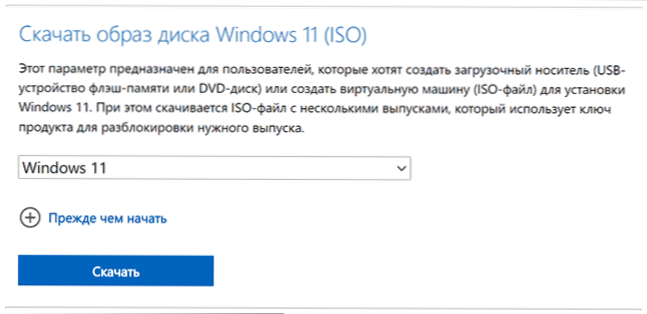
- 4051
- 1050
- Marco Wiza
Ja, lai tīru sistēmu uzstādītu datorā, klēpjdatorā vai virtuālajā mašīnā, atjaunošanas vai izveidošanas zibatmiņas diska uzdevumi, jums ir nepieciešams oriģināls Windows 11 attēls, varat to iegūt no oficiālās Microsoft vietnes un par tiek nodrošināta šī vairāk nekā viena metode. Ir pieejamas arī neoficiālas iekraušanas metodes.
Šajos norādījumos 4 Windows 11 X64 ISO attēla lejupielādes veidi (tikai 64 bitu versijas ir pieejamas šai sistēmai) jūsu uzdevumiem, visos gadījumos tas būs oriģinālais instalācijas attēls ar sistēmas galīgo versiju. Ar tīru instalāciju no oriģinālā attēla tiek pārbaudīta TPM moduļa klātbūtne, ja jums ir jāizlaiž čeka, izmantojiet: izveidojiet sāknēšanas zibatmiņu un ISO Windows 11 tīrai instalēšanai, nepārbaudot TPM. Instalācijas procesa soli -by -step var atrast šeit: Windows 11 instalēšana no zibatmiņas diska uz datoru vai klēpjdatoru.
- Kā lejupielādēt Windows 11 no Microsoft vietnes
- ISO Windows 11 ielāde multivides izveidošanas rīkā
- Rufuss
- Techbench by wzt
Kā lejupielādēt Windows 11 no oficiālās vietnes Microsoft
Ja jums ir jālejupielādē oriģinālais Windows 11 X64, kas ir vispiemērotākais un ātrs veids, kā to padarīt - izmantojiet oficiālo Microsoft vietni (Piezīme: Metode var nedarboties Krievijas Federācijā, šajā gadījumā mēs izmantojam metodes no raksta, kā 2022. gadā lejupielādēt Windows 11/10 ISO no Krievijas):
- Dodieties uz oficiālo lapu "Lejupielādēt Windows 11" - https: // www.Microsoft.Com/ru-ruftware-download/Windows11
- Sadaļā "Lejupielādējiet Windows 11 (ISO) diska attēlu" Laukā izvēlēties, norādiet "Windows 11" un noklikšķiniet uz pogas "Download".
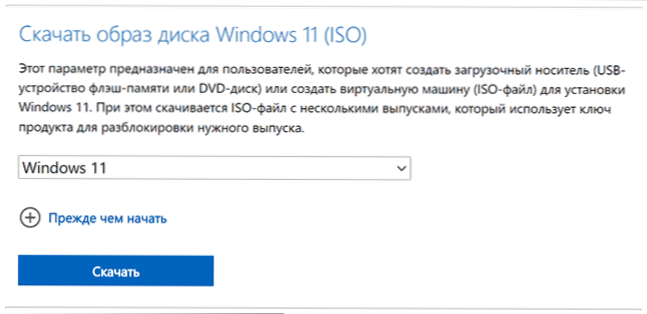
- Sadaļā "Atlasīt produkta valodu" norādiet nepieciešamo valodu, piemēram, "krievu" un noklikšķiniet uz "apstiprināt" pogu ".

- Noklikšķiniet uz pogas "64 bitu lejupielāde", lai sāktu lejupielādi.
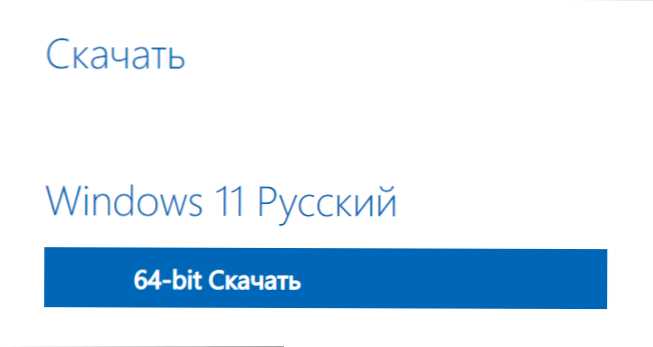
ISO attēls tiks ielādēts jūsu norādītajā mapē vai mapē. Kā redzat, ar jauno versiju viss ir pēc iespējas vienkāršāks - nav nepieciešams meklēt dažas sarežģītas metodes, bet tās pastāv.
Lūdzu, ņemiet vērā: lejupielādētajā attēlā ir gan mājas, gan profesionālā (Pro) redakcijas birojs, izvēle parādīsies, instalējot. Ja pēc instalēšanas uzsākšanas jūs nekavējoties instalējat Windows 11 mājas, neizvēloties versiju, tas liek domāt, ka ierīce iepriekš ir instalēta ierīcē un atslēga tiek saglabāta UEFI, “automātiski paņemt”.
ISO attēla ielāde multivides izveides rīka lietderībā
Tāpat kā iepriekš, oficiālā instalācijas multivides izveides rīka utilīta ir pieejama operētājsistēmai Windows 11, kas galvenokārt paredzēta sāknēšanas instalēšanas diskdziņiem. Bet, ja nepieciešams, mēs to varam izmantot, lai iegūtu sākotnējo ISO attēlu:
- Oficiālajā vietnē https: // www.Microsoft.Com/ru-ruftware-download/Windows11 sadaļā "Windows 11 instalācijas multivides izveidošana" nospiediet "Download", lejupielādējiet utilītas multivides izveidošanas rīku (MediaCrecation11.exe) un palaist to. Piezīme: Ielādēšana tiek bloķēta Krievijas Federācijā, taču ir veidi, kā lejupielādēt multivides izveides rīku Windows 11 bez VPN.
- Pieņemiet licences līguma noteikumus (ar nosacījumu, ka jūs viņiem piekrītat).
- Nākamajā ekrānā, noņemot atzīmi "Izmantojiet šī datora ieteiktos parametrus", jūs varat izvēlēties sistēmas valodu. Izlaišanas lauks jebkurā gadījumā norādīs "Windows 11". Tiks ielādēts 64 bitu attēls, kas satur dažādus izdevumus (pro, mājas). Noklikšķiniet uz "Nākamais".
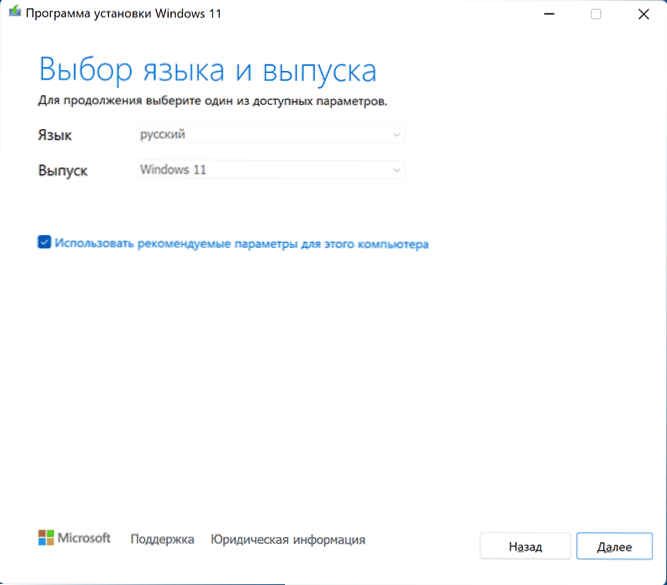
- Jūs tiksit uzaicināts nekavējoties izveidot sāknēšanas instalēšanas zibatmiņas disku (zibatmiņas USB ierīce) vai ISO failu. Šīs instrukcijas kontekstā atlasiet otro opciju.

- Nospiediet "nākamo" un norādiet ISO attēla saglabāšanas vietu, pēc kura atliek gaidīt faila lejupielādi un izveidot ISO attēlu no Windows 11.
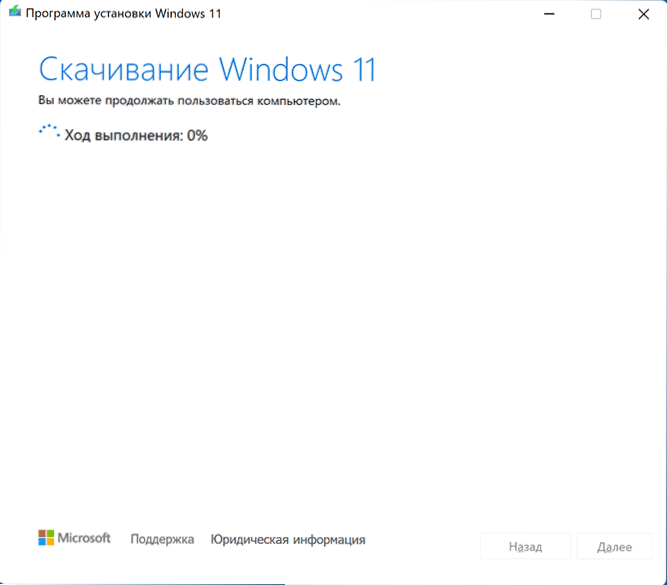
Šī metode atšķiras no tiešās Windows 11 lejupielādes no Microsoft vietnes, kas aprakstīta pirmajā sadaļā: netiek lejupielādēts ciets ISO fails, bet gan nepieciešamo failu kopums, no kuriem attēls tiek izveidots jūsu datorā.
Iegūstiet Windows 11 Rufus
Bezmaksas Rufus bezmaksas programma, kas pazīstama lielākajai daļai lietotāju, kas paredzēta, lai izveidotu zibatmiņas disku, CAN, CAN, Inter Alia, lejupielādē attēlus. Šajā gadījumā lejupielāde tiek veikta no oficiālajām vietnēm. To var izmantot arī, lai iegūtu Windows 11 attēlu:
- Lejupielādējiet Rufus no oficiālās vietnes https: // rufus.Ti/ ru/ (jūs varat izvēlēties portatīvo versiju, kurai nav nepieciešama instalēšana datorā).
- Pirmajā atklāšanā pēc atjauninājumu pārbaudes pieprasījuma, atbildiet jā, šī darbība ir obligāta, lai veiktu šādas darbības.
- Programmas galvenajā logā noklikšķiniet uz bultiņas pa labi no pogas “Atlasīt” un atlasiet “lejupielādēt”.
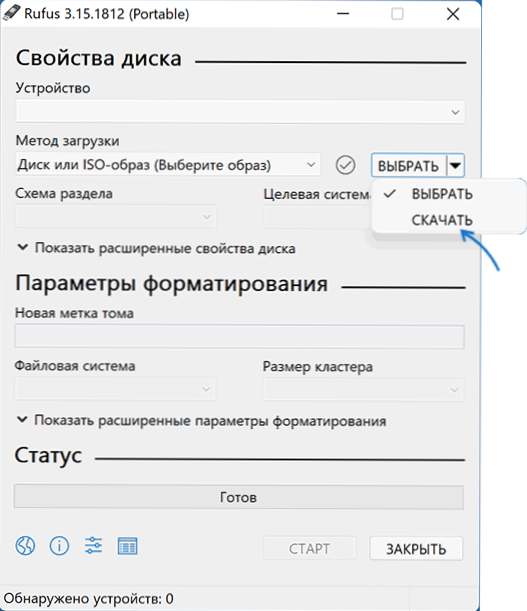
- Nospiediet pogu "lejupielādēt", pēc tam atlasiet "Windows 11" un noklikšķiniet uz "Turpināt".
- Lejupielādei atlasiet Windows 11 versiju. Parasti galīgais izlaidums ir pieejams pēc noklusējuma. Nospiediet pogu "Turpināt".
- Norādiet publikāciju (tiks norādīts, ka mājas/Pro abas versijas vienā ISO attēlā).
- Norādiet sistēmas valodu un noklikšķiniet uz "Turpināt".
- Lauka "arhitektūra" jau ir norādīta x64, mēs aizejam.

- Noklikšķiniet uz pogas "lejupielādēt", lai sāktu. Ja jūs atzīmējat "Lejupielādēt, izmantojot pārlūku", tiks palaista pārlūks ar atvērtu tiešo saiti uz ISO Windows 11 failu (un jūs varat pārliecināties, ka lejupielāde tiek veikta no oficiālās vietnes).
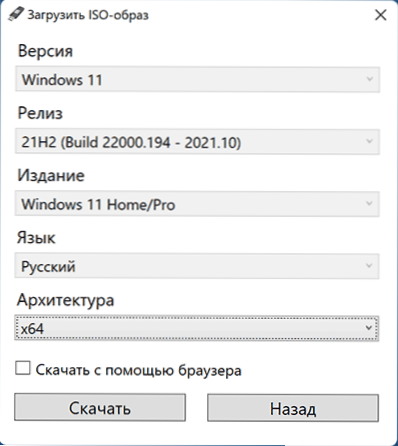
Atliek gaidīt, lai aizpildītu faila lejupielādi datorā.
Techbench by wzt
Lai lejupielādētu ISO attēlus no Windows, ieskaitot Windows 11 galīgās versijas, RG-Daguard vietnē varat izmantot WZT TechBench.Tīkls
- Dodieties uz https lapu: // tb.RG-DGUARD.Net/Public.Php
- Atlasiet Windows sistēmas tips (galīgais).
- Norādiet vēlamo Windows 11 versiju, redaktorus un valodu.
- Lejupielādēšanai atlasiet failu, pēc noklusējuma ir tikai x64 Image ISO.
- Pēc faila atlases labajā pusē parādīsies poga "lejupielādēt", noklikšķinot uz tā, uz kuru oriģinālais Windows 11 sāks lejupielādēt no krātuves Microsoft vietnē.

Ir arī citi veidi, kā ielādēt attēlu, piemēram, metode, kas iepriekš parādīta vietnē, izmantojot universālo multivides izveides rīka skriptu, tagad darbojas operētājsistēmā Windows 11.
- « Vai ir vērts atjaunināt uz Windows 11
- Kā veikt Windows 11 ielādēšanas zibatmiņas disku vai ISO attēlu tīrai instalēšanai, nepārbaudot TPM »

